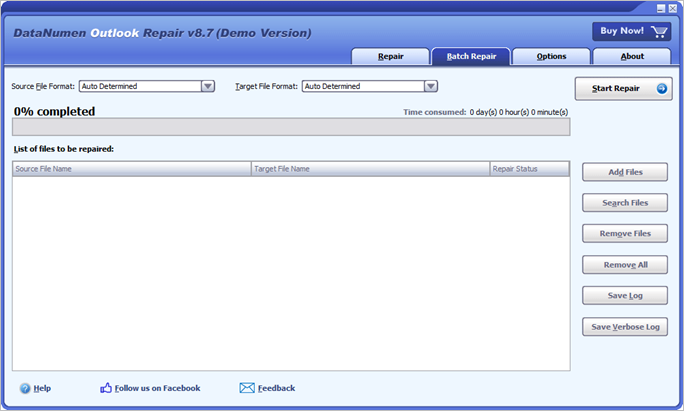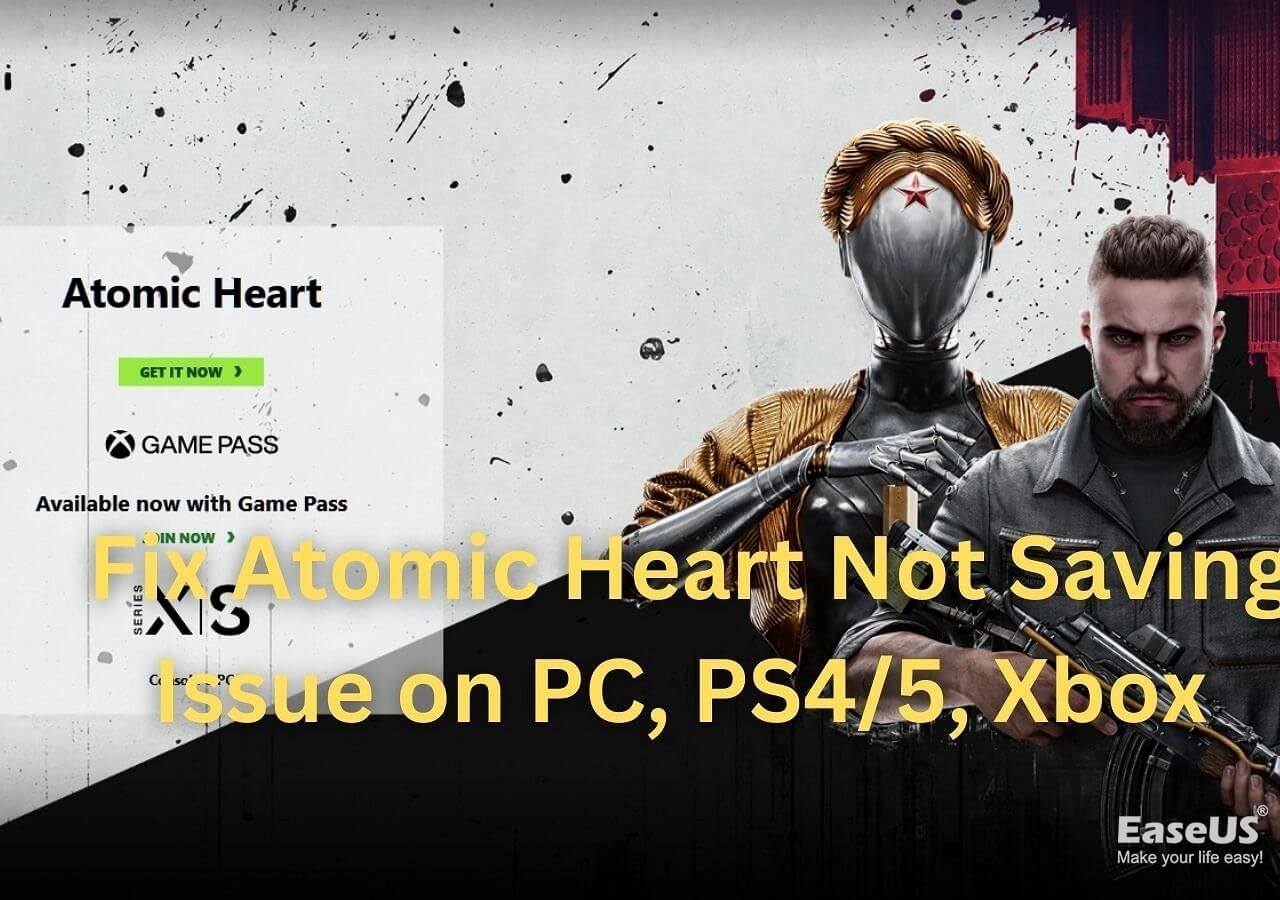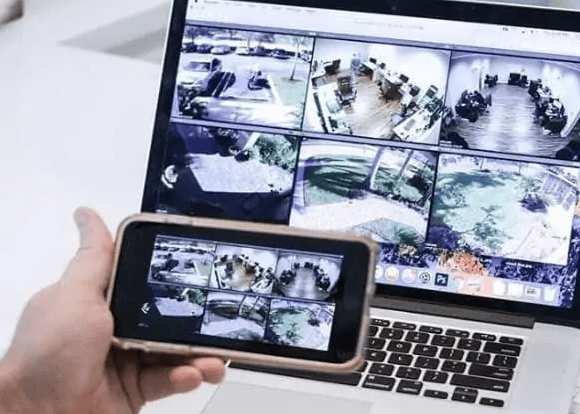Índice da Página
- Tarefa principal: resgatar seus arquivos de sistema quando os aplicativos travarem
- Correção 1. Repare arquivos de sistema danificados para corrigir o código de erro 0xc000001d
- Correção 2. Desative programas antivírus para resolver o código de erro 0xc000001d
- Correção 3. Corrija o código de erro 0xc000001d atualizando drivers gráficos
- Correção 4. Remova aplicativos incompatíveis para solucionar o código de erro 0xc000001d
Você está na postagem certa se seu aplicativo não estiver iniciando corretamente, mas tiver uma mensagem de código de erro 0xc000001d. A maioria das pessoas cai nessa armadilha sempre que abre um aplicativo específico. Porém, não entre em pânico, pois sempre há uma solução para qualquer problema.
Se os aplicativos que você abre estiverem corrompidos ou incompatíveis com o sistema, receba esse código de erro com mais frequência. Receber o código de erro 0xc000001d é igualmente bom, mas muito perturbador.
Nesta postagem, explicaremos mais causas desse erro de distração e forneceremos soluções detalhadas para lidar com ele. Fique comigo!
Tarefa principal: resgatar seus arquivos de sistema quando os aplicativos falham
Quando um arquivo de sistema não funciona, a primeira coisa que você deve fazer é começar a pensar em como resgatá-lo. Não coça muito a cabeça! O EaseUS Data Recovery Wizard completo está à sua volta.
Este poderoso software de recuperação de dados recupera facilmente arquivos perdidos, ausentes ou excluídos permanentemente. Também pode ajudá-lo a restaurar arquivos quando encontrar códigos de erro como 0xc00000e, 0x80004005, 0xc00000e9 e muito mais.
É extremamente poderoso e confiável, resgatando todos os seus dados independente do volume. Os recursos são úteis, restaurando suas informações mais preciosas. Com apenas o lançamento desta ferramenta, você está pronto para começar, pois não requer nenhuma experiência de usuário.
Agora, baixe e instale esta ferramenta de recuperação de dados para recuperar arquivos excluídos:
Passo 1. Selecione um local para digitalizar.
Inicie o EaseUS Data Recovery Wizard, passe o mouse na partição em que você perdeu dados e clique em "Procurar Dados Perdidos".

Passo 2. Selecione os arquivos que deseja recuperar.
Aguarde até a digitalização ser concluída. Depois, selecione os arquivos perdidos que você deseja recuperar. Se necessário, clique duas vezes no arquivo para visualizar seu conteúdo.

Passo 3. Recupere dados perdidos no computador.
Depois de escolher os arquivos, clique em "Recuperar" e escolha um local em outra unidade para salvar os dados.

Compartilhe essas informações úteis com seus amigos nas redes sociais para ajudá-los a proteger suas informações em caso de travamento do aplicativo.
Correção 1. Repare arquivos de sistema danificados para corrigir o código de erro 0xc000001d
Às vezes, acessar arquivos de sistema danificados pode ser problemático. Isso significa que você precisa encontrar uma maneira de corrigi-los o mais rápido possível.
Você pode reparar arquivos danificados usando o comando DISM e o comando SFC. Essas ferramentas estão disponíveis na ferramenta de solução de problemas do seu PC para preparar e corrigir arquivos danificados.
Passo 1. Abra a "Pesquisa do Windows".
Passo 2. Digite cmd para "Executar como administrador".

Passo 3. Digite dism /online /cleanup-image /restorehealth e pressione "Enter".
Passo 4. Depois de concluir o processo, digite SFC/scannow e pressione "Enter".
Você deverá ser capaz de executar o aplicativo após concluir o processo.
Correção 2. Desative programas antivírus para resolver o código de erro 0xc000001d
Um programa antivírus protege nosso computador, mas limita nosso acesso a aplicativos valiosos, levando a uma mensagem imediata de código de erro 0xc000001d.
O programa impede que alguns aplicativos funcionem corretamente, precisando, portanto, de nossa atenção. Portanto, desativá-lo é a única solução que resta.
Passo 1. Abra as "Configurações" do Windows.
Passo 2. Vá para "Atualização e segurança".
Passo 3. Abra "Segurança do Windows".

Passo 4. Clique em "Proteção contra ameaças de vírus".
Passo 5. Abaixo dele, selecione "Gerenciar configurações".
Passo 6. Desative a "Proteção em tempo real".
Depois de concluir todas essas etapas, seu aplicativo poderá ser executado corretamente sem problemas.
Correção 3. Corrija o código de erro 0xc000001d atualizando drivers gráficos
Seu aplicativo pode não funcionar normalmente devido a uma unidade gráfica desatualizada, resultando no código de erro 0xc000001d. Gráficos intensivos, como jogos de alta resolução e design gráfico, podem fazer com que o código de erro apareça sempre que você abrir um programa do Windows.
Atualizar as unidades gráficas pode economizar muito tempo:
Passo 1. Abra o "Menu Iniciar".
Passo 2. Vá para o "Gerenciador de Dispositivos".
Passo 3. Expanda seus "Adaptadores de vídeo".
Passo 4. Clique em "Drivers gráficos" e selecione "Atualizar driver".
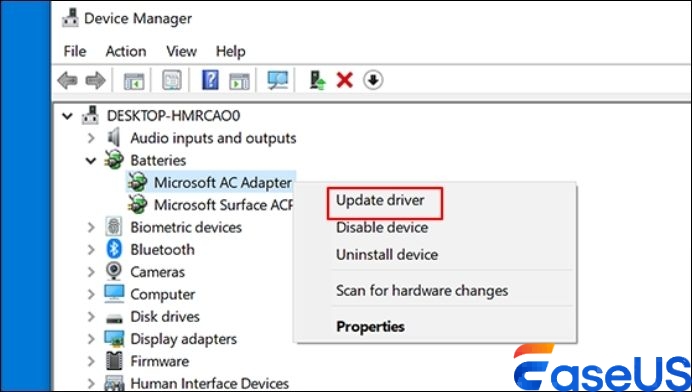
Passo 5. Nas opções, selecione "Pesquisar drivers automaticamente".
Passo 6. Instale o software de driver mais recente, se houver algum.
Passo 7. Prossiga com o processo seguindo as instruções se aparecer "Procure um driver atualizado no Windows Update".
Seguindo as instruções, se houver, você poderá atualizar os drivers gráficos, resolvendo o problema definitivamente. É crucial verificar isso continuamente no futuro para evitar avisos de mensagens de código de erro. Este método também funciona quando você encontra um erro interno do agendador de vídeo.
Você pode compartilhar esta postagem em fóruns como o Reddit para ajudar mais usuários a resolver este código de erro:
Correção 4. Remova aplicativos incompatíveis para solucionar o código de erro 0xc000001d
Um aplicativo incompatível com o seu computador solicitará o código de erro 0xc000001d porque não atende aos requisitos menores do sistema.
Portanto, remover o aplicativo incompatível impedirá que você receba a mensagem do código de erro. Após remover o aplicativo, você pode atualizá-lo para a versão mais recente e compatível; o problema deve desaparecer.
Desinstalar o aplicativo incompatível e atualizá-lo para a versão mais recente fica mais acessível seguindo etapas detalhadas.
Etapa 1. Vá para o seu PC com Windows e abra "Configurações".
Etapa 2. Abra "Aplicativos".
Etapa 3. Selecione "Aplicativos e recursos".

Etapa 4. Selecione o aplicativo com o problema e clique em "Desinstalar".
Etapa 5. Na janela elevada, clique novamente em "Desinstalar".
Etapa 6. Para confirmar a ação, clique em "Sim".
Depois de fazer isso, encontre a versão mais recente e compatível do aplicativo que você desinstalou e baixe-o para reinstalá-lo. Para evitar esse problema no futuro, certifique-se de que qualquer aplicativo que você instalar esteja atualizado e seja compatível com a operação do sistema do seu computador.
Causas do código de erro 0xc000001d
O código de erro 0xc000001d é solicitado por vários motivos, causando muita distração. Entre eles está um arquivo de sistema danificado. Fique ligado enquanto revelamos as causas.
- 🛠️Unidades gráficas desatualizadas: gráficos intensivos, como jogos de alta resolução e design gráfico, podem fazer com que o código de erro apareça sempre que você abrir um programa do Windows.
- 💦Incompatibilidade de aplicativos: você pode ter instalado um aplicativo que não atende aos requisitos menores do sistema operacional ou uma versão desatualizada do aplicativo. Esse aplicativo exibirá o código de erro 0xc000001d com mais frequência.
- ❌Ameaça antivírus: este programa de terceiros pode ameaçar o aplicativo, fazendo com que ele mostre um código de erro 0xc000001d. O antivírus impedirá que você acesse seu aplicativo até que você o desative.
Palavras finais
Ao acessar um arquivo específico de aplicativo do sistema, o código de erro 0xc000001d aparece, negando seu acesso. Mas depois de reparar o arquivo de sistema danificado, desligar o antivírus, atualizar as unidades gráficas e remover aplicativos incompatíveis, você não receberá esse erro novamente. Lembre-se de instalar o EaseUS Data Recovery Wizard para proteger os arquivos do sistema em caso de travamento do aplicativo.
Perguntas frequentes sobre o código de erro 0xc000001d
Essas perguntas ajudarão você a obter mais informações sobre o código de erro 0xc00000d. Por favor, dê uma olhada!
1. Que erro ocorreu ao ler os dados de configuração de inicialização 0xc00000d?
O código de erro ao tentar ler a configuração de reinicialização é 0xc00000d. Este erro geralmente exibe uma mensagem que você precisa corrigir antes de continuar. Felizmente, existem soluções detalhadas para isso.
2. Qual é o código de erro 0xc0000034 no Windows 10?
O código indica que seu arquivo está corrompido, causando dificuldades de inicialização. Você pode resolver o problema o mais rápido possível instalando um disco e ele desaparecerá para sempre.
Esta página foi útil?
-
"Obrigada por ler meus artigos. Espero que meus artigos possam ajudá-lo a resolver seus problemas de forma fácil e eficaz."…

20+
Anos de experiência

160+
Países e regiões

72 Milhões+
Downloads

4.7 +
Classificação do Trustpilot
Tópicos em Destaque
Pesquisa
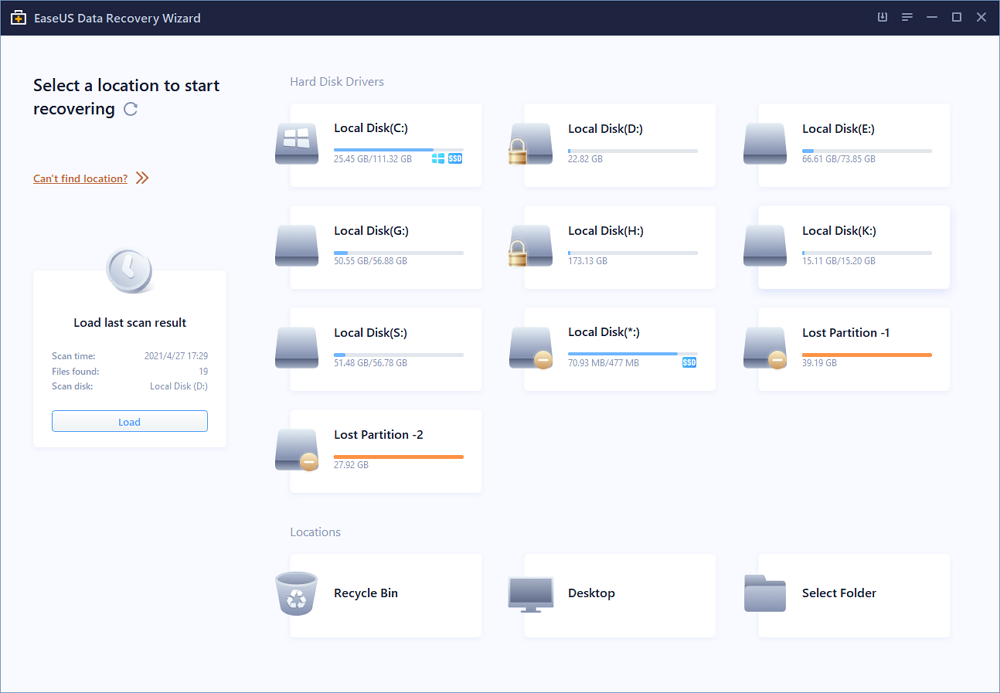
 05/11/2025
05/11/2025